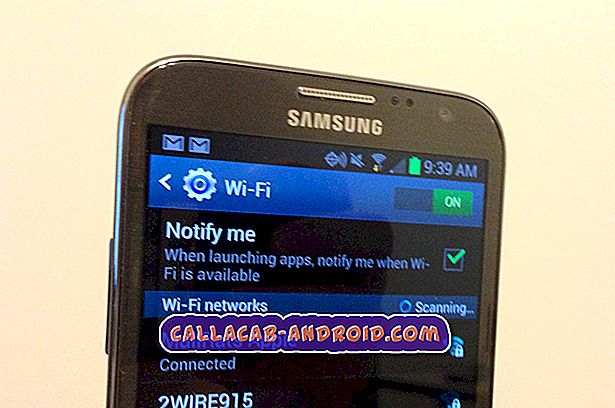Das #Google # Pixel3 ist ein im letzten Jahr veröffentlichtes Flaggschiff-Handy, das zu den leistungsstärksten Android-Geräten auf dem Markt gehört. Dieses Telefon hat eine solide Verarbeitung aus einem Aluminiumrahmen mit Corning Gorilla-Glas sowohl auf der Vorder- als auch auf der Rückseite. Es verfügt über ein 5, 5-Zoll-P-OLED-Display, während sich unter der Haube der Prozessor Snapdragon 845 befindet, der mit 4 GB RAM gepaart ist. Obwohl dies ein solides Gerät ist, gibt es Fälle, in denen bestimmte Probleme auftreten können, mit denen wir uns heute befassen werden. In dieser neuesten Ausgabe unserer Fehlerbehebungsserie werden die Herunterfahren von Pixel 3 während der Anrufausgabe behandelt.
Wenn Sie ein Google Pixel 3-Gerät oder ein anderes Android-Gerät besitzen, können Sie uns gerne über dieses Formular kontaktieren. Wir helfen Ihnen gerne bei allen Anliegen, die Sie mit Ihrem Gerät haben könnten. Dies ist ein kostenloser Service, den wir ohne Einschränkungen anbieten. Wir bitten Sie jedoch, bei Ihrer Kontaktaufnahme so detailliert wie möglich zu sein, damit eine genaue Beurteilung vorgenommen und die richtige Lösung angegeben werden kann.
So beheben Sie Google Pixel 3 wird während eines Anrufs heruntergefahren
Problem: Ich habe ein Google Pixell 3. Ich habe gerade telefoniert, während das Telefon aufgeladen wurde, und der Akku lag bei 71% und wird immer noch aufgeladen. Während des Gesprächs wurde das Telefon zufällig ausgeschaltet und ich sah ein kleines rotes Licht in der rechten Ecke blinken, und dies war die letzte Reaktion, die ich vom Telefon überhaupt sah. Es wurde mit einem an die Wand angeschlossenen OEM-Ladegerät aufgeladen und lässt sich nicht einschalten. Ich habe die Fehlerbehebung mit Pixel-Unterstützung durchgeführt und alle Schritte ausgeführt, um den Ein- / Ausschalter, die Ein- / Ausschalttasten usw. zu drücken. Nichts funktioniert… .help! Ich werde morgen in den Verizon-Store gehen, da er über sie gekauft wurde und Google nicht viel mehr als die grundlegende Fehlerbehebung war.
Lösung: In diesem Fall müssen Sie zunächst sicherstellen, dass der Akku des Telefons ausreichend aufgeladen ist. Befolgen Sie dazu die unten aufgeführten Schritte.
Reinigen Sie den Ladeanschluss des Telefons
Staub und Schmutz sammeln sich normalerweise im Ladeanschluss Ihres Telefons. Wenn sich diese Partikel im Port befinden, kann dies Probleme beim Laden des Geräts verursachen. Es empfiehlt sich daher, die Öffnung mit einer Druckluftdose zu reinigen, um diese Partikel zu entfernen.
Laden Sie das Telefon mit einem anderen Ladekabel und Ladegerät auf
Um zu vermeiden, dass das Problem von Ihrem Ladegerät verursacht wird, müssen Sie ein anderes Ladegerät verwenden. Das Telefon verwendet ein 18-Watt-Ladegerät, stellen Sie also sicher, dass Sie auch dieses Ladegerät verwenden. Sie sollten auch sicherstellen, dass das Ladekabel, das Sie verwenden, auf einem anderen Gerät funktioniert.
Sobald der Akku ausreichend aufgeladen ist, ist es an der Zeit, mit den folgenden Schritten zur Fehlerbehebung fortzufahren, um alle Softwareprobleme zu beseitigen, die das Problem verursachen könnten.
Führen Sie einen Neustart durch
Das erste, was Sie in diesem Fall tun müssen, ist ein Soft-Reset. Dies geschieht in der Regel, wenn das Telefon nicht mehr reagiert, es kann jedoch auch für dieses Problem ausgeführt werden, da in diesem Schritt die Telefonsoftware aktualisiert wird. Drücken Sie dazu einfach die Ein / Aus-Taste für etwa 10 bis 20 Sekunden oder bis zum Einschalten. Überprüfen Sie, ob das Problem weiterhin auftritt.
Starten Sie das Telefon im abgesicherten Modus
Wenn das Problem weiterhin besteht, überprüfen Sie im nächsten Schritt, ob das Problem auftritt, wenn das Telefon im abgesicherten Modus gestartet wird.
- Halten Sie bei eingeschaltetem Gerät die Ein / Aus-Taste gedrückt, bis die Aufforderung zum Ausschalten erscheint, und lassen Sie sie dann los.
- Halten Sie die Power-Taste gedrückt, bis die Aufforderung "Reboot to safe mode" erscheint, und lassen Sie sie dann los.
- Tippen Sie zur Bestätigung auf OK.
Startet das Telefon in diesem Modus erfolgreich? Wenn dies der Fall ist, könnte das Problem durch eine heruntergeladene App verursacht werden. Finden Sie heraus, welche App dies ist, und deinstallieren Sie sie.
Werksreset durchführen
Ein letzter Schritt zur Fehlerbehebung, den Sie ausführen sollten, ist das Zurücksetzen auf die Werkseinstellungen. Dadurch wird das Telefon auf den ursprünglichen Werkszustand zurückgesetzt. Beachten Sie, dass Ihre Telefondaten gelöscht werden, wenn Sie diesen Schritt ausführen.
- Halten Sie den Netzschalter gedrückt, bis das Telefon ausgeschaltet ist
- Halten Sie die Ein / Aus-Taste und die Lautstärke-Taste einige Sekunden lang gedrückt
- Warten Sie, bis der Fastboot-Modus auf dem Bildschirm angezeigt wird
- Lass die Knöpfe los
- Wählen Sie den Wiederherstellungsmodus
- Warten Sie, bis das Android Robot Image angezeigt wird
- Halten Sie die Ein / Aus-Taste gedrückt und drücken Sie dann die Lauter-Taste
- Wählen Sie Daten löschen / Werkseinstellung
- Wählen Sie Ja aus
- Wählen Sie System jetzt neu starten
Wenn das Problem durch die oben genannten Schritte nicht behoben werden kann, müssen Sie das Telefon zu einem Servicecenter bringen und prüfen lassen, da dies möglicherweise bereits durch eine fehlerhafte Hardwarekomponente verursacht wurde.